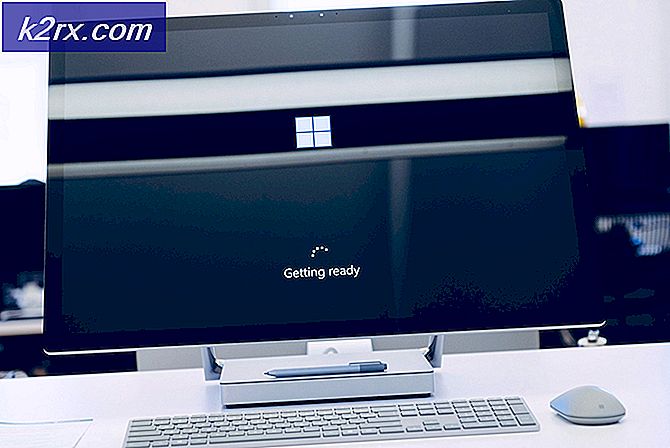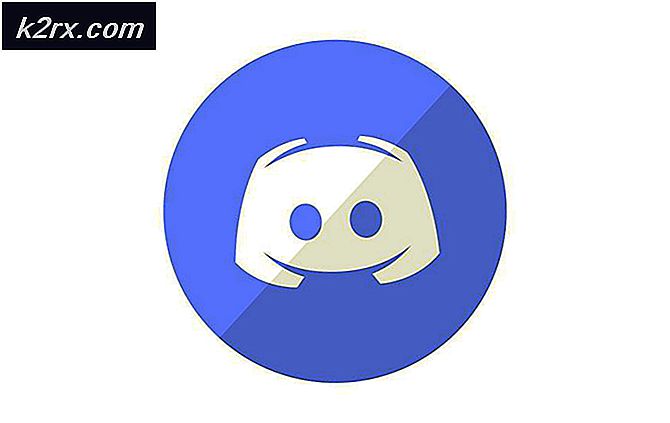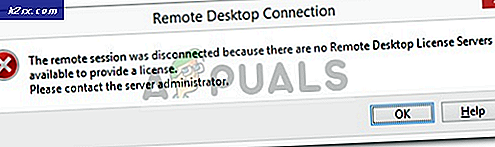Windows 10 repareren Kan de camera-fout niet starten 0xA00F4246 (0x887A0004)
Na een vrij grote Windows-update die in september 2016 werd geïmplementeerd, zijn veel Windows 10-gebruikers begonnen met het melden van een probleem waarbij de camera-applicatie van Windows 10 geen toegang heeft tot de camera's van de betreffende computers en wordt een foutmelding met foutcode 0xA00F4246 (0x887A0004) weergegeven. Het volledige foutbericht luidt:
Kan je camera niet starten
Als u zeker weet dat de camera correct is aangesloten en geïnstalleerd, controleert u of er bijgewerkte stuurprogramma's zijn.
Als je het nodig hebt, hier is de foutcode: 0xA00F4246 (0x887A0004)
Het probleem is gemeld door gebruikers met zowel geïntegreerde als externe camera's op hun computer, dus het soort camera dat u gebruikt, heeft geen betekenis. Opmerkelijk is echter dat op getroffen computers andere Microsoft-toepassingen die standaard Windows-computers met Windows-computers krijgen (toepassingen zoals Skype Preview ) ook worden beïnvloed en geen toegang krijgen tot de computers. camera's.
Ook al geeft het foutbericht dat gebruikers hebben gezien aan dat verouderde stuurprogramma's de boosdoener zijn, het bijwerken van de stuurprogramma's voor de camera van de getroffen computer helpt niet om dit probleem op te lossen en evenmin verwijdert het stuurprogramma en installeert het de stuurprogramma's opnieuw. Getroffen gebruikers hebben ook geen geluk gehad met het opnieuw instellen van de stock Windows Camera-app, wat vrij voorspelbaar is, aangezien het werkelijke probleem ligt in het register van de getroffen computer. Het enige dat nodig is om dit probleem te verhelpen, is een eenvoudige registertoename. Als u last heeft van dit probleem en dit wilt oplossen, moet u:
PRO TIP: Als het probleem zich voordoet met uw computer of een laptop / notebook, kunt u proberen de Reimage Plus-software te gebruiken die de opslagplaatsen kan scannen en corrupte en ontbrekende bestanden kan vervangen. Dit werkt in de meeste gevallen, waar het probleem is ontstaan door een systeembeschadiging. U kunt Reimage Plus downloaden door hier te klikken- Druk op de Windows-logotoets + R om een run te openen
- Typ regedit in het dialoogvenster Uitvoeren en druk op Enter om de Register-editor te starten.
- Blader in het linkerdeelvenster van de Register-editor naar de volgende map:
HKEY_LOCAL_MACHINE > SOFTWARE > Microsoft > Windows Media Foundation
- Klik op de registersleutel Platform met de subsleutel Windows Media Foundation in het linkerdeelvenster om de inhoud ervan weer te geven in het rechterdeelvenster.
- Klik met de rechtermuisknop op een lege ruimte in het rechterdeelvenster van de Register-editor, plaats de muisaanwijzer op Nieuw en klik op DWORD (32-bits) .
- Geef de nieuwe registerwaarde EnableFrameServerMode .
- Dubbelklik op de nieuw gemaakte registerwaarde EnableFrameServerMode om deze te bewerken en typ 0 in de waardegegevens :
- Klik op OK .
- Sluit de Register-editor en start de computer opnieuw op.
Zodra de computer opstart, start u de Camera-app en moet de app de camera van uw computer kunnen openen en de zoeker op uw scherm kunnen weergeven. Je zou ook moeten ontdekken dat andere applicaties die voorheen geen toegang hadden tot de camera van je computer, er niet zonder problemen toegang toe hebben.
PRO TIP: Als het probleem zich voordoet met uw computer of een laptop / notebook, kunt u proberen de Reimage Plus-software te gebruiken die de opslagplaatsen kan scannen en corrupte en ontbrekende bestanden kan vervangen. Dit werkt in de meeste gevallen, waar het probleem is ontstaan door een systeembeschadiging. U kunt Reimage Plus downloaden door hier te klikken